Microsoft nodrošina iespēju jaunināt uz Windows 8 Consumer Preview tīmeklī. Jūs varat jaunināt XP - Windows 8 izstrādātāju priekšskatījums. Ja jums nav rūpīgi veikt manuālu tīru instalēšanu, Windows 8 Patērētāju priekšskatījuma iestatīšanas rīks ir vēl viens veids, kā instalēt jauno OS.
Iepriekšējā rakstā es jums parādīju, kā to izdarīt instalējiet Windows 8 Consumer Preview lejupielādējot ISO un izmantojot multividi, piemēram, DVD vai USB diskdzini. Microsoft ir nodrošinājis vienkāršāku tā instalēšanas veidu, izmantojot Windows 8 Consumer Preview Setup.
Šajā rakstā es instalēju Windows 8 Dell Vostro 220 ar Intel Dual-Core 64 bitu procesoru un 4 GB RAM. Pašlaik tajā darbojas Windows 7 Home Premium 32 bitu versija.
Šī metode faktiski ir jauninājums no jebkuras pašreiz izmantotās Windows versijas. Instalāciju var jaunināt no XP - Windows 8 izstrādātāja priekšskatījums. Šajā diagrammā parādīts, ko varat saglabāt, veicot jaunināšanu no katras OS.
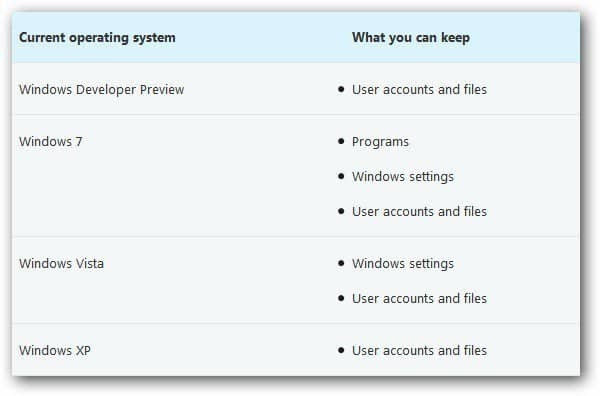
Diagrammas kredīts: Microsoft
Datorā, kurā vēlaties instalēt Windows 8, atveriet pārlūkprogrammu un dodieties uz
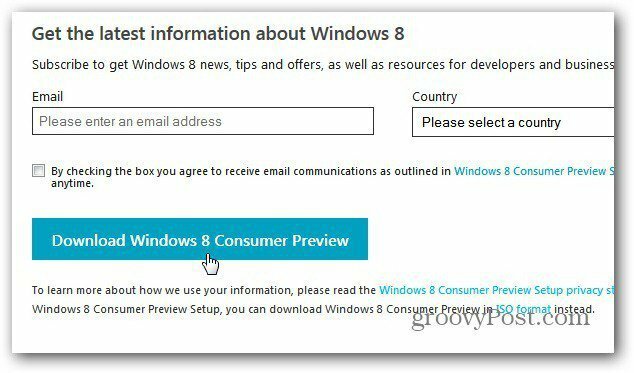
Pēc tam saglabājiet Windows8-ConsumerPreview-setup.exe cietajā diskā.
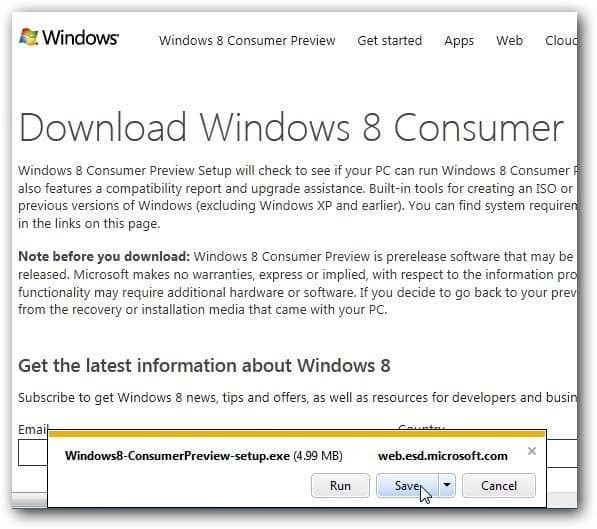
Pēc noklusējuma tas atradīsies mapē Lejupielādes, ja vien nebūsit mainījis lejupielādes vietu. Veiciet dubultklikšķi, lai palaistu izpildāmo.
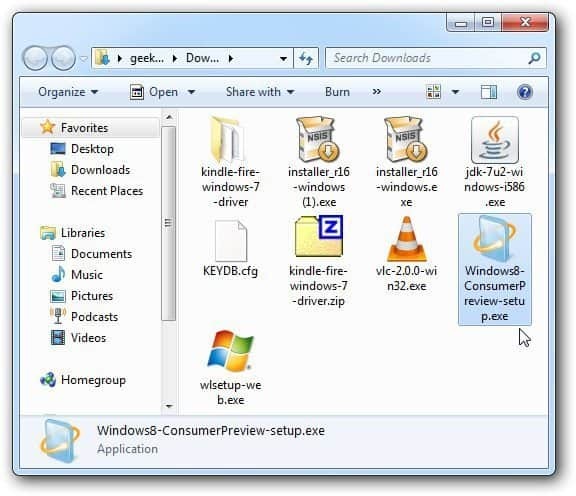
Patērētāju priekšskatījuma iestatīšana sāks un skenēs jūsu sistēmu lietotnēm un ierīcēm, kas ir saderīgas ar Windows 8 beta versiju.
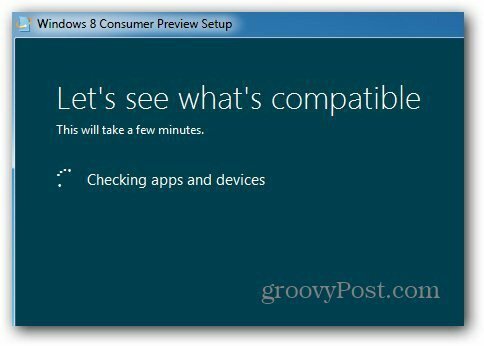
Kad pārbaude būs pabeigta, tas parādīs, ko atradis. Šeit viss ir labi, izņemot vienu vienību. Lai redzētu, kas nav savietojams, noklikšķiniet uz Skatīt saderības pārskatu.
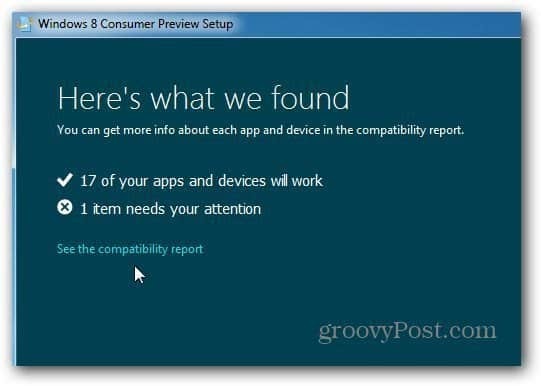
Tiek atvērts saderības ziņojums. Šeit tas parāda, ka Microsoft Security Essentials nedarbosies operētājsistēmā Windows 8. Kas man šķita pārsteidzoši. Tad zemāk tas parāda lietotnes, kas darbosies.
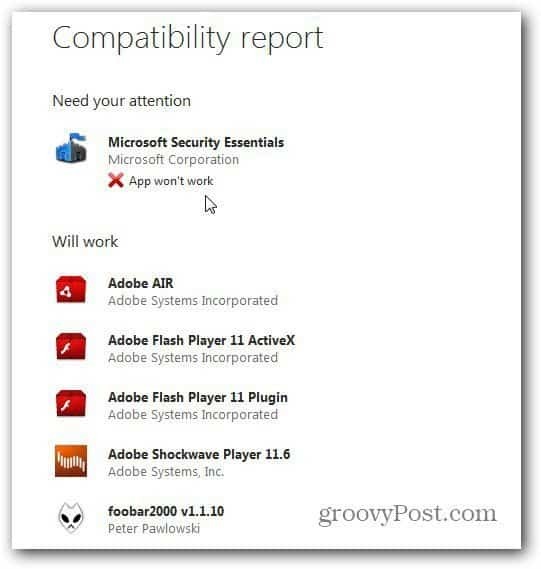
Aizveriet pārskatu un noklikšķiniet uz Tālāk.
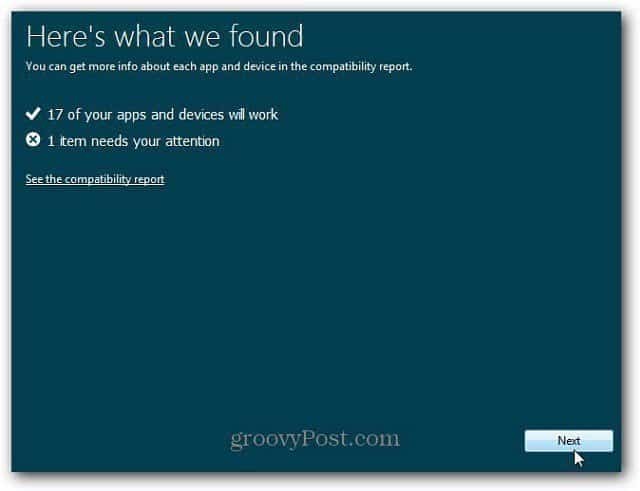
Pēc tam parādīsies ziņojums Iestatīšana ir gatava lejupielādei Windows 8. Šeit tas automātiski piešķir arī produkta atslēgu. Jums tas nav jāsaglabā vai jāpieraksta. Pārējā instalēšanas laikā tas automātiski to ievietos.
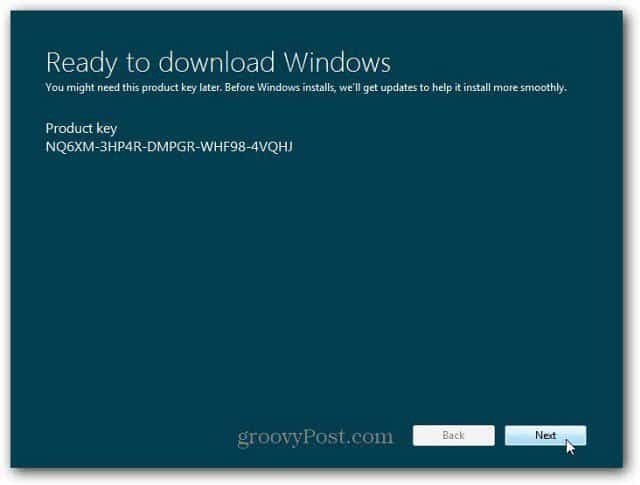
Iestatīšanas rīks tagad sāks lejupielādēt savai sistēmai atbilstošo Windows 8 Consumer Preview versiju. Tā kā šī ir jaunināšanas instalācija, iegūsit pašreiz instalēto versiju. Tā kā šī ir Windows 32 bitu versija, tā instalēs Windows 8 32 bitu versiju.
Ja lejupielādes laikā jums ir jāveic cits darbs - dodieties tālāk. Šajā brīdī tas lejupielādē tikai Windows 8.
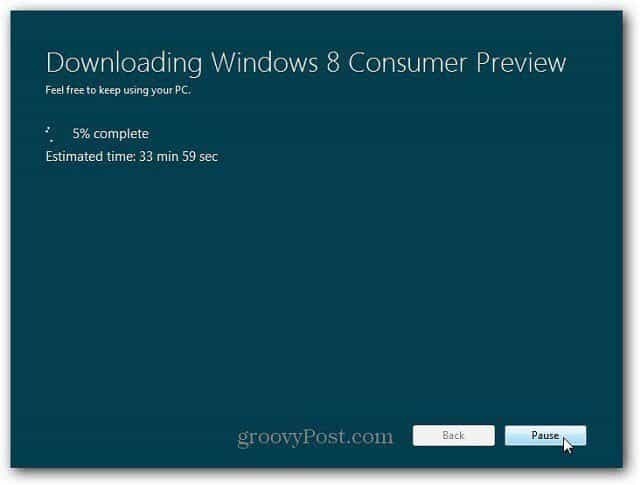
Pēc lejupielādes pabeigšanas sāksies instalēšanas process. Tiks parādīts šāds ekrāns - Gatavojam failus.
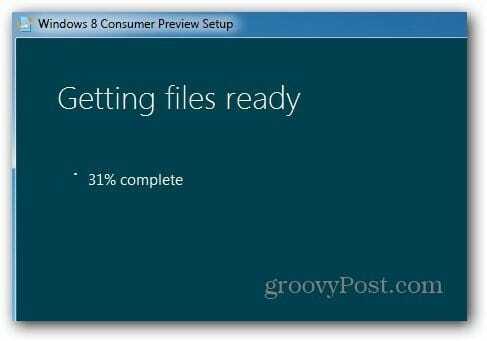
Nākamais ekrāns dod jums trīs izvēles iespējas. Instalēt tūlīt, instalēt citā nodalījumā vai instalēt vēlāk. Šajā gadījumā es nevēlos veikt vēl vienu nodalījumu un divkāršu sāknēšanu starp tiem. Es izvēlos instalēt tūlīt. Noklikšķiniet uz Tālāk.
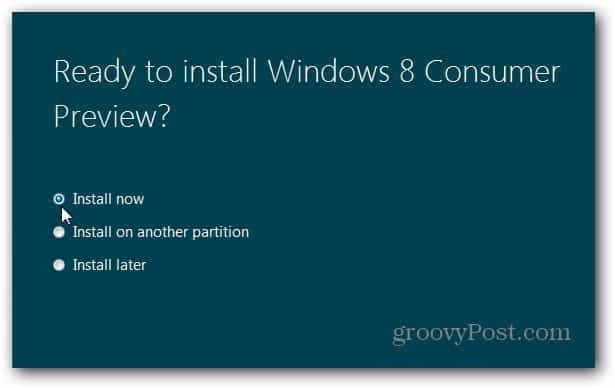
Kamēr Windows būs gatavs instalēšanai, tiks parādīts šāds ziņojums.
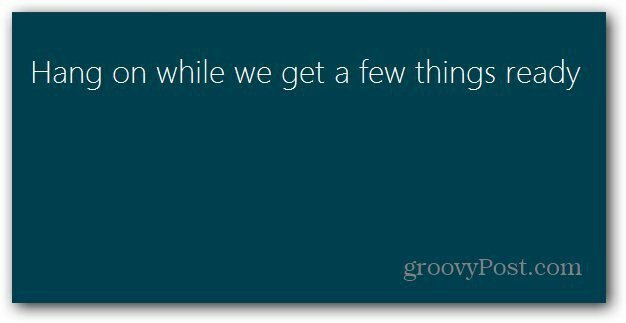
Tālāk jāpiekrīt licences noteikumiem.
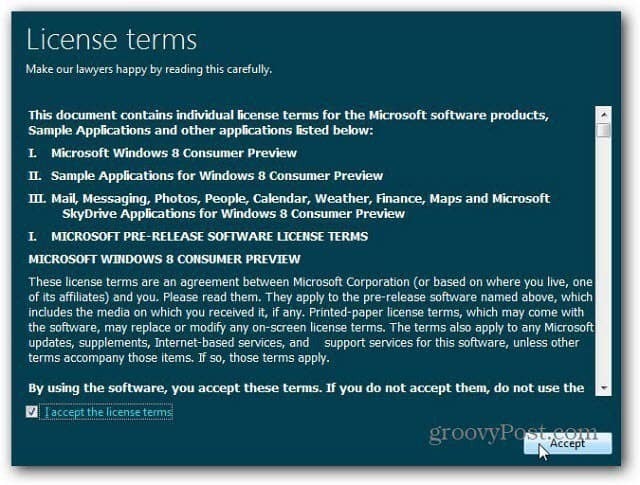
Tagad izlemiet, ko vēlaties saglabāt no pašreizējās operētājsistēmas Windows versijas. Varat saglabāt iestatījumus, personiskos failus un lietotnes (lietotnes, kas jebkurā gadījumā ir savietojamas). Vai arī glabājiet tikai savus failus vai vispār neko. Tā kā šī ir testa sistēma, es glabāšu personiskos failus. Tomēr izvēle ir jūsu ziņā. Būt drošam, noteikti izveidojiet dublējumu visus datus, kurus nevēlaties zaudēt. Noklikšķiniet uz Tālāk.
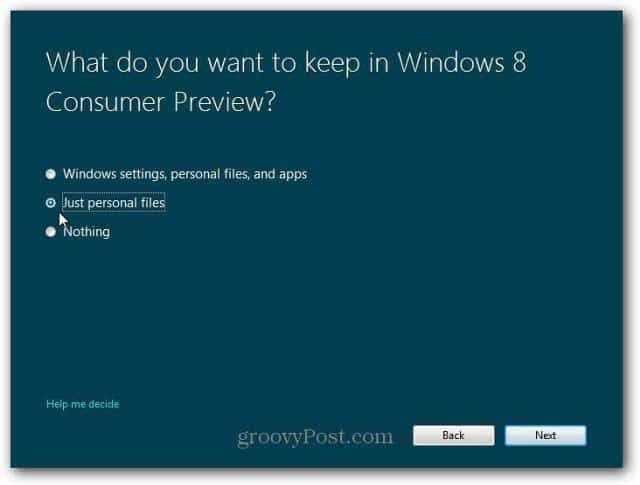
Tagad tas pārbauda visu, kas jums varētu būt jādara jūsu galā. Jums, iespējams, vajadzēs aizvērt programmas vai atspējot noteiktus pakalpojumus.
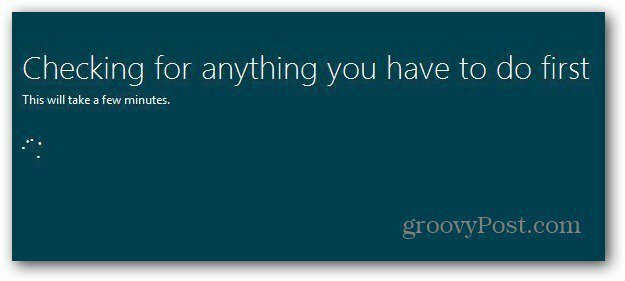
Windows 8 klientu priekšskatījums tagad ir gatavs instalēšanai! Jums tiek parādīts izvēlēto iestatījumu saraksts. Ja jums ir otrās domas, noklikšķiniet uz Mainīt atlasi un veiciet visas izmaiņas. Noklikšķiniet uz Instalēt.
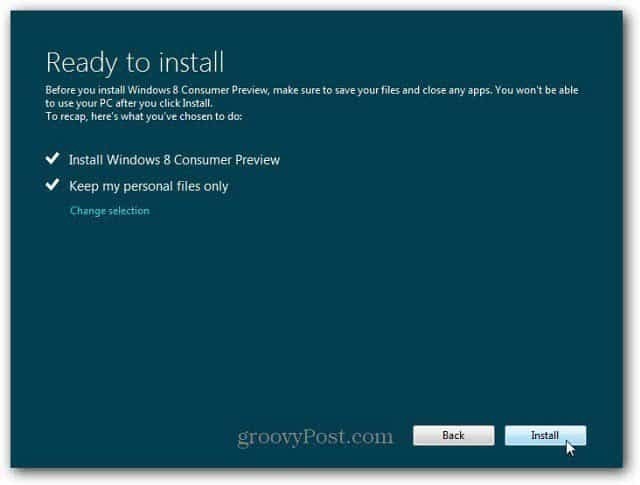
Tagad sākas instalēšanas process. Laiks, kas nepieciešams, dažādās sistēmās būs atšķirīgs. Dators arī dažas reizes tiks atsāknēts.
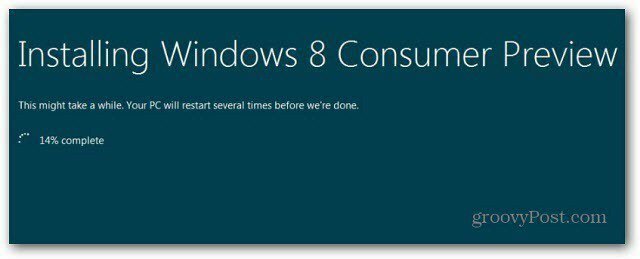
Pēc pirmās restartēšanas jūs redzēsit jauno Windows 8 beta ekrānu. Pārējā instalēšanas daļa darbojas tāpat kā jūs manuāla instalēšana.
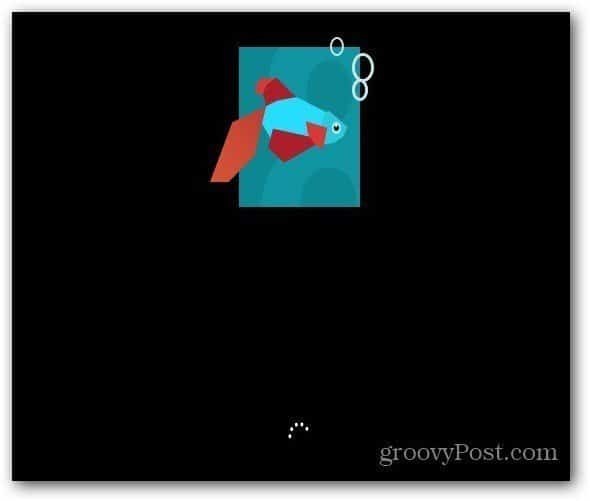
Pēc katras jūsu sistēmas atkārtotas palaišanas un vairākas reizes restartējas - redzēsit ekrānus, kuros parādīsit, ko tā dara.
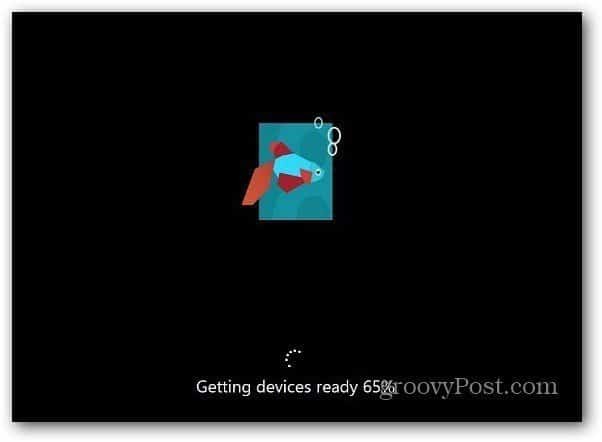
Kad viss ir instalēts, dodieties uz sākotnējo iestatīšanu. Pielāgojiet fona krāsu, izvēlieties Express vai Custom Install... utt. Jums nebūs jāievada datora nosaukums, jo tas ir jauninājums, un tajā tiek izmantots pašreizējais datora nosaukums.
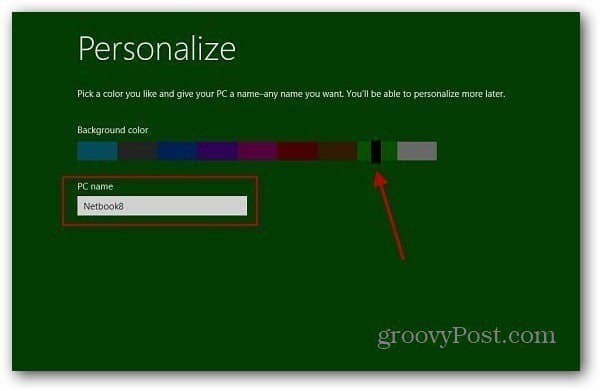
Pēc Windows 8 Consumer Preview instalēšanas tajā bija visi faili, kuriem es teicu, lai tos saglabātu. Man joprojām bija koplietoti tīkla saīsnes uz manu Windows Home Server. Man bija jāveic arī dažas korekcijas tajā, piemēram, laiks tika iestatīts uz PST un mapes tika iestatītas, lai parādītu izvēles rūtiņu.
Pēc nelielām korekcijām viss darbojās nevainojami.
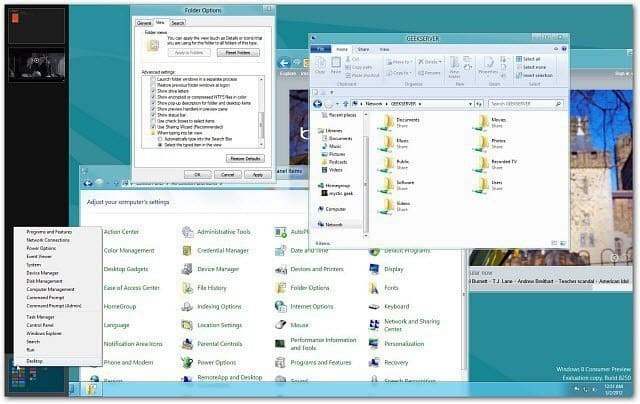
Personīgi man patīk darīt tīra instalēšana svaigā cietajā diskā. Man patīk arī iespēja nēsāt ISO failu līdzi, lai to instalētu citās mašīnās. Kā jau teicu iepriekš, galvenajā ražošanas datorā nedarbiniet Windows 8 Consumer Preview. Atcerieties, ka šis ir beta produkts, un lietas neizbēgami noiet greizi.
Bet, ja jums ir rezerves mašīna un jūs meklējat ērtu jaunināšanu, izmantojiet Windows 8 patērētāju priekšskatījuma iestatīšana opcija.
Kā ar tevi? Vai esat instalējis Windows 8 Consumer Preview? Ko jūs domājat līdz šim… atstājiet komentāru un pastāstiet mums par to.



